抓包工具Fiddler的使用方法.docx
《抓包工具Fiddler的使用方法.docx》由会员分享,可在线阅读,更多相关《抓包工具Fiddler的使用方法.docx(12页珍藏版)》请在冰豆网上搜索。
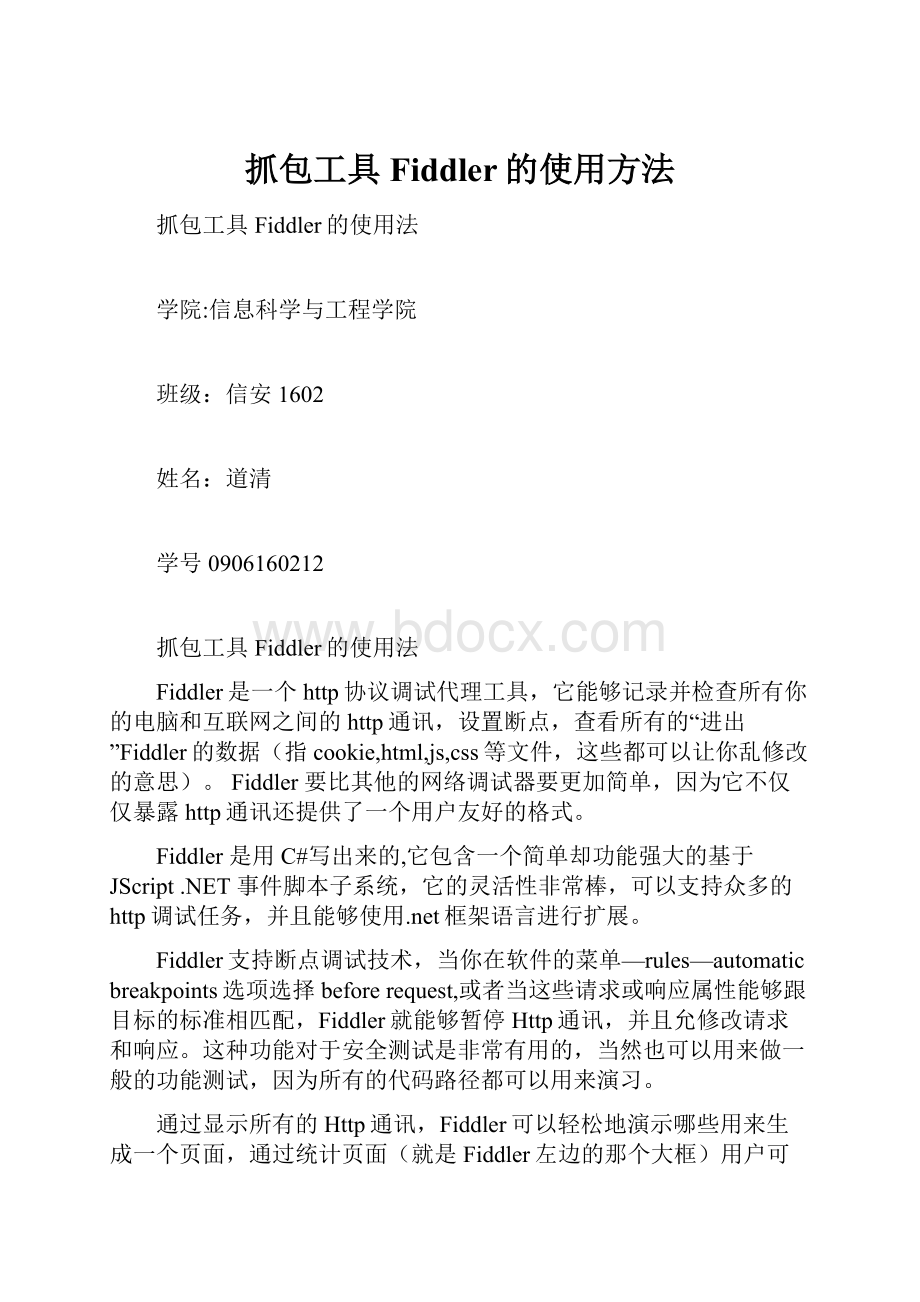
抓包工具Fiddler的使用方法
抓包工具Fiddler的使用法
学院:
信息科学与工程学院
班级:
信安1602
姓名:
道清
学号0906160212
抓包工具Fiddler的使用法
Fiddler是一个http协议调试代理工具,它能够记录并检查所有你的电脑和互联网之间的http通讯,设置断点,查看所有的“进出”Fiddler的数据(指cookie,html,js,css等文件,这些都可以让你乱修改的意思)。
Fiddler要比其他的网络调试器要更加简单,因为它不仅仅暴露http通讯还提供了一个用户友好的格式。
Fiddler是用C#写出来的,它包含一个简单却功能强大的基于JScript.NET事件脚本子系统,它的灵活性非常棒,可以支持众多的http调试任务,并且能够使用.net框架语言进行扩展。
Fiddler支持断点调试技术,当你在软件的菜单—rules—automaticbreakpoints选项选择beforerequest,或者当这些请求或响应属性能够跟目标的标准相匹配,Fiddler就能够暂停Http通讯,并且允修改请求和响应。
这种功能对于安全测试是非常有用的,当然也可以用来做一般的功能测试,因为所有的代码路径都可以用来演习。
通过显示所有的Http通讯,Fiddler可以轻松地演示哪些用来生成一个页面,通过统计页面(就是Fiddler左边的那个大框)用户可以很轻松地使用多选,来得到一个WEB页面的“总重量”(页面文件以及相关js,css等)你也可以很轻松地看到你请求的某个页面,总共被请求了多少次,以及多少字节被转化了。
用户可以加入一个Inspector插件对象,来使用.net下的任语言来编写Fiddler扩展。
RequestInspectors和ResponseInspectors提供一个格式规的,或者是被指定的(用户自定义)Http请求和响应视图。
另外,通过暴露HTTP头,用户可以看见哪些页面被允在客户端或者是代理端进行缓存。
如果要是一个响应没有包含Cache-Control头,那么他就不会被缓存在客户端。
[1]
同类的工具有:
httpwatch,firebug,wireshark。
一般地,我们常用的功能是:
1.开始/暂停抓包,法是,点击"File"->"CaptureTraffic",或者直接按快捷键F12;
2.保存已经抓取到的数据包,便以后再导入分析,点击"File"->"Save"然后选择相应的选项,保存即可,如图;
3.抓取指定进程的数据包,如果目标进程是有窗口的话,那么可以直接使用工具栏上的靶形图标(显示"AnyProcess"的那个,第一幅图中有标示出),拖放到目标窗口即可,如果目标进程不是窗口程序,那么可以使用过滤器进行过滤,如图:
抓取到需要的数据包后,可以在列表中单击指定条目进行详细分析,如图:
选择一个条目之后,右侧的两个主区域就是我们需要分析的主体,上部分是请求的数据,下半部分则是响应的数据,如图,下面的图就是笔者在写本篇经验过程中的数据:
其中,请求区中的"raw"(原始数据)是最常用也是最详细的,一般我们要抓包模拟都是从这里复制数据,然后修改的,其它的项是分析请求中的某一种数据;
从下图中我们可以看到,这次请求的式是"POST"提交地址是:
http:
//jingyan.baidu./submit/exp
(实际上就是写经验时的自动保存草稿)
还有HOST,referer,数据类型,cookies等,最下面的一行是本次请求所提交的数据,可以看到它是经过UTF8编码的
那么怎么查看呢?
别急,很简单,fiddler已经帮我们准备好了工具.先复制需要解码的容,然后点击工具栏上的"TextWizard",打开编码/解码器或者选中需要解码的容然后右键,可以直接发送到解码器中分析,如图:
在打开的编码/解码器窗口中,选择"URLDecode",即可看到解码出来的结果,如图:
然后我们再看一下本次请求的响应结果,如图,从响应中可以看出,响应的状态码为200OK,请成功的,看响应的容是一个JSON,所以可以点击上面的"JSON"查看:
fiddler抓包软件的具体应用:
fiddler抓包使用法跟踪监控android数据包
Fiddler是通过代理来实现数据捕获的。
对Android手机来说,也是通过将网络连接的代理指向PC机的Fiddler端口,来实现数据包的拦截,下面我以我的一次实践为例,向大家介绍如操作
Fiddler是通过代理来实现数据捕获的。
对Android手机来说,也是通过将网络连接的代理指向PC机的Fiddler端口,来实现数据包的拦截。
下面,我以我的一次实践为例,向大家介绍如操作。
环境:
Windows7、G11(android4.0.3)
1、首先,确保安装Fiddler的电脑和手机在同一局域网,因为要将手机的代理指向PC机,不能互相访问是不行的。
2、Fiddler开启远程连接。
Fiddler主菜单Tools->FiddlerOptions…->Connections页签,选中Allowremotecomputerstoconnect。
3、重启Fidler(这一步很重要,必须做)。
4、获取PC的IP地址:
获得安装Fiddler这台电脑在局域网的IP,在手机上设置代理服务器的时候会用到,开始菜单打开运行窗口(快捷键Win+R),输入cmd回车,进入Windows命令行工具,输入ipconfig回车,获取PC的ip地址:
5、设置手机代理:
需要手机和安装Fiddler电脑在同一WIFI下,手机连接到WIFI。
打开手机的WIFI设置界面,选中连接的WIFI,长按,弹出如下界面,选择“修改网络”。
将使用代理服务器打勾,并填上刚才在PC机上ipconfig获得的IP地址192.168.1.95,端口号填Fiddler默认的8888
点击保存,这样就完成了代理的设置。
可以通过Fiddler抓去http数据包了。